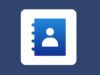Come cancellare numero di telefono da Google
Tempo fa hai creato l’account Google del quale ti servi abitualmente per accedere ai tanti servizi e le applicazioni del colosso di Mountain View. In fase di registrazione hai inserito anche un numero di telefono; ora, però, dato che non ti capita mai di utilizzare le funzionalità correlate a quest’ultimo (recupero dell’account, verifica in due passaggi, Google Pay, Google My Business e così via), preferiresti che tra i dati personali del tuo account non fosse più elencata questa informazione.
Il problema è che il funzionamento di tanti aspetti del tuo account “Big G” rappresenta ancora un mistero per te e, proprio per questo, non hai la più pallida idea di come cancellare numero di telefono da Google. Ecco quindi che vorresti sapere se posso fornirti il mio aiuto per riuscire in questo intento. Ho indovinato? Allora sappi che la risposta affermativa: segui le indicazioni che trovi di seguito e ti assicuro che a breve il tuo numero di telefono “sparirà” dal tuo account Google.
In che modo? Semplice: ti basta prendere il tuo smartphone, il tuo tablet o il tuo computer e seguire le istruzioni che trovi riportate nel corso del tutorial. L’operazione che dovrai compiere, a prescindere dal dispositivo che utilizzerai per effettuarla, è talmente semplice che ti richiederà solo qualche istante. Buona lettura e in bocca al lupo per tutto!
Indice
- Come cancellare numero di telefono da Google: smartphone e tablet
- Come cancellare numero di telefono da Google: computer
- Come cancellare numero di telefono da contatti Google
Come cancellare numero di telefono da Google: smartphone e tablet

Nei prossimi capitoli ti spiegherò, nel modo più semplice e chiaro possibile, come cancellare numero di telefono da Google servendoti di smartphone e tablet. Prima di procedere, ti ricordo ancora una volta che il numero di telefono è usato per recuperare la password dell’account Google in caso di smarrimento e per altre cose importanti, quindi sarebbe bene mantenerne associato almeno uno. Detto ciò, ecco come procedere alla sua rimozione da mobile.
Android
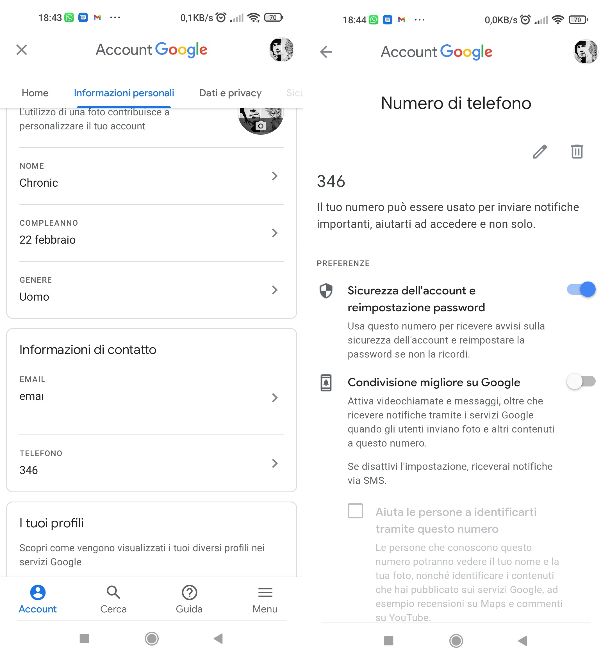
Se hai a disposizione un dispositivo Android e vuoi rimuovere il numero di telefono dell’account Google associato a quest’ultimo, accedi innanzitutto alle impostazioni di sistema premendo sull’icona dell’ingranaggio che trovi nell’area di notifica, nella schermata home o nel menu delle app. Fatto ciò, scorri l’elenco delle voci disponibili e premi sulla dicitura Google.
Fai quindi tap sulla voce Gestisci il tuo Account Google (su certi dispositivi al posto di quest’ultima potrebbe essere riportata la dicitura Manage your Google Account). Una volta avuto accesso alla pagina di gestione account, premi sulla voce Informazioni personali e poi sulla voce Telefono posta in basso. Da qui, premi sul tuo numero di telefono e poi sull’icona del cestino situata in alto a destra.
Inserisci, dunque, la password del tuo account Google nell’apposito campo (se non la dovessi ricordare, dai un’occhiata al mio tutorial su come recuperare account Google) e premi sul pulsante Avanti. Fatto ciò premi nuovamente sull’icona del cestino posta accanto al tuo numero di telefono e poi sulla voce Rimuovi numero. Complimenti! Hai appena fatto tutto ciò che c’era da fare. Nulla di complesso, sei d’accordo?
Come dici? Hai avuto improvvisamente un ripensamento e vorresti aggiungere nuovamente un numero di telefono al tuo account. Nessun problema, apri nuovamente le impostazioni di Android e vai su Google > Gestisci il tuo account Google > Informazioni personali > Telefono > Aggiungi ora; successivamente digita la password del tuo account Google, premi sul pulsante Avanti e fai tap sulla voce Aggiungi ora.
Digita, quindi, il numero telefonico che vuoi inserire nell’apposito campo (non è necessario alcun tipo di prefisso internazionale, es: +39) e premi sulla voce Ricevi codice. Infine, inserisci il codice che dovresti aver appena ricevuto tramite SMS e premi sulla voce Verifica.
iPhone e iPad
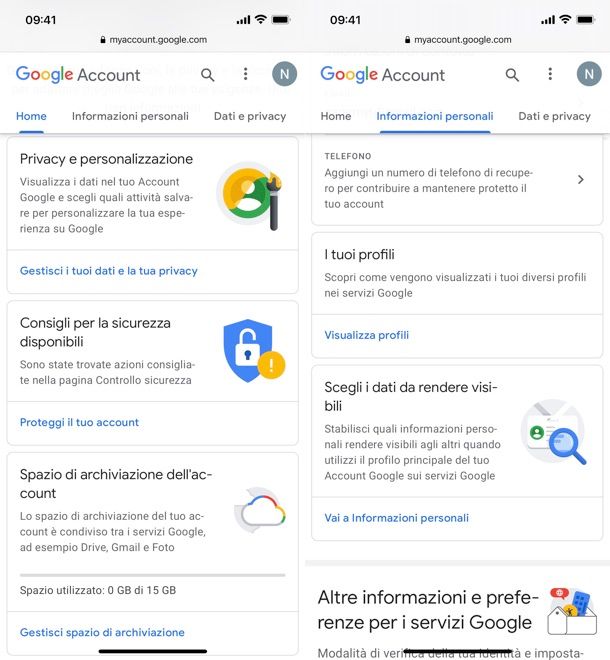
Se utilizzi un iPhone o un iPad, puoi rimuovere il numero di telefono associato al tuo account Google utilizzando il tuo browser preferito, ad esempio Safari, per collegarti alla pagina myaccount.google.com. Esegui quindi l’accesso inserendo le credenziali del tuo account Google negli appositi campi di compilazione (se necessario) e vai nella sezione Informazioni personali.
Scorri, dunque, la lista delle voci elencate e fai tap sulla voce Telefono. Successivamente, fai tap sul tuo numero di telefono e, poi, sull’icona del cestino che si trova in alto a destra.
Inserisci, ora, la password del tuo account Google e poi premi sul pulsante Avanti; dopodiché fai tap sull’icona del cestino situata in corrispondenza del tuo numero di telefono e premi sulla voce Rimuovi numero. Ecco fatto! Hai rimosso il numero di telefono dal tuo account Google, non ci è voluto molto, vero?
Puoi tornare sui tuoi passi in qualsiasi momento e aggiungere nuovamente un numero accedendo nuovamente alla voce Informazioni personali del tuo account Google e ripetendo i passaggi riportati nell’ultimo paragrafo del capitolo precedente.
Come cancellare numero di telefono da Google: computer
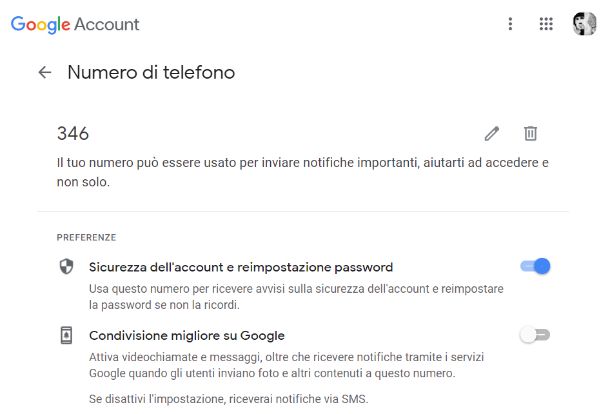
Come dici? Utilizzi principalmente il tuo account Google su computer e vorresti che ti aiutassi anche in questo caso a rimuovere il numero di telefono che hai associato al tuo profilo “Big G”? Molto volentieri! Provvedo sùbito a guidarti passo passo. Inizia collegandoti con qualsiasi browser alla pagina di gestione dell’account Google e, se ti viene richiesto, inserisci negli appositi campi i dati di accesso del tuo account Google.
Fatto ciò, clicca sulla voce Informazioni personali che trovi in alto a sinistra e, successivamente, fai clic sul numero di telefono che vedi. Prosegui, dunque, premendo nuovamente sul numero telefonico e poi fai clic sull’icona del cestino che trovi in alto a destra. Digita, a questo punto, la password del tuo account Google e premi sul pulsante Avanti. Infine, fai clic sull’icona del cestino posta vicino al numero di telefono e concludi il passaggio premendo sulla voce Rimuovi numero.
Perfetto! Non c’è altro da fare. Come avrai sicuramente notato il numero di telefono è stato rimosso dall’account. Se hai un ripensamento, o magari vuoi aggiungere un numero di telefono diverso da quello precedente, torna al menu della voce Informazioni personali del tuo account Google e segui le istruzioni che ti ho fornito precedentemente.
Come cancellare numero di telefono da contatti Google
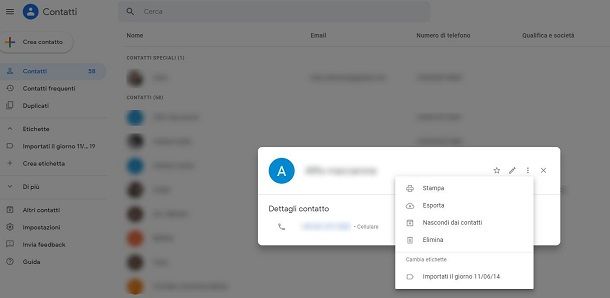
Dopo aver visto come rimuovere il numero di telefono associato al tuo account, saresti interessato a sapere anche come eliminare un numero di telefono salvato nella rubrica di Google (quindi presumibilmente nella rubrica sincronizzata con il tuo smartphone)? Nessun problema: anche in questo caso la procedura che dovrai effettuare è davvero semplice.
Puoi decidere se procedere dal sito Web dei Contatti Google o dall’app Contatti di Android (preinstallata sulla stragrande maggioranza dei dispositivi Android con servizi Google): per tutti i dettagli sui passaggi da compiere, ti rimando al mio tutorial su come eliminare un contatto dalla rubrica.

Autore
Salvatore Aranzulla
Salvatore Aranzulla è il blogger e divulgatore informatico più letto in Italia. Noto per aver scoperto delle vulnerabilità nei siti di Google e Microsoft. Collabora con riviste di informatica e ha curato la rubrica tecnologica del quotidiano Il Messaggero. È il fondatore di Aranzulla.it, uno dei trenta siti più visitati d'Italia, nel quale risponde con semplicità a migliaia di dubbi di tipo informatico. Ha pubblicato per Mondadori e Mondadori Informatica.